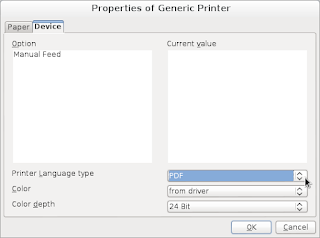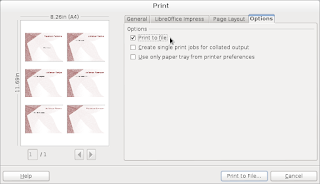I believe this forum is missing a straight forward simple guide on how to get started mapping for Urban Terror with GtkRadiant, so here is my attempt at a beginner's guide.
How to get set up for mapping for Urban Terror 4.1 with GtkRadiant 1.5
All the files you will need:
-
UrT Shaderlist
-
UrT Entity Definitions
-
GtkRadiant (map editor) (from
http://www.qeradiant.com/ )
Mirror
-
q3map2 (map compiler)
-
q3map2toolz (compiler front-end)
(I also link to these files throughout the guide, so don't get confused and download them twice.)
*note: While reading this guide, you will see drive letters and paths that may be a bit different on my computer than on yours, so follow along by substituting in your own. Also, this is a guide for Windows XP users (not 64 bit).
Step 1. Make a whole copy of your UrT folder
Instead of cluttering up your install of UrT that you use to actually play the game, it is better to make a copy of it and then clutter that one up with your map development. (This isn't necessary however, you could just map on your existing UrT installation.)
So, make a new folder like "d:gamesurt41mapping" (or whatever you want to call it, but I recommend no spaces in the names), and copy your entire UrT 4.1 there.
OR
You could just install a fresh new copy of UrT to this new mapping folder.
Step 2. Clean up your copy of UrT
If you copied your UrT instead of doing a fresh install, then you should clean up the mapping copy by deleting extra 3rd party maps or other junk so that it is a reasonably clean install - but don't delete anything if you're not sure what it is. But if you did a new clean install of UrT, then ignore Step 2.
Step 3. Using winzip, extract zpak000.pk3 and zpak000_assets.pk3
Step 4. Clean up maps
Go to D:gamesurt41mappingq3ut4maps and delete all the files in there, because we didn't really need to extract them and they just clutter it up.
Step 5. Copy shaderlist.txt to your scripts folder. (download here: shaderlist.zip)
Step 6. Copy urbanterror.def to your scripts folder. (download here: urbanterrordef.zip)
*** Actually I think it has to go here: C:\Program Files\GtkRadiant 1.5.0\q3.game\baseq3\ (but there may be other errors in this tutorial regarding this...)
Step 7. Download GtkRadiant 1.5
GtkRadiant (map editor) (from
http://www.qeradiant.com/ )
Mirror
Step 8. Install GtkRadiant and configure it:
- choose Quake III Arena as the game
- then in Edit Preferences, change Path to D:/games/urt41mapping/
- in project settings choose a custom modification and set the fs_game to q3ut4.
Step 9. Download the q3map2 compiler
- extract it to D:/games/urt41mapping/
Step 10. Download Q3map2Toolz and install it.
Step 11. Set up Q3Map2Toolz for UrT:
First, run the configuration tool
- for long name of the game, type in Urban Terror
- for short name, type in urt
- set the base folder to baseq3 ( This will cause q3map2toolz to complain about not finding a baseq3 folder. Ignore this message; its important that this is not q3ut4, strange but true. )
- set name of game exe to ioUrbanTerror.exe
- Click ADD
- Click Close
Second, run Q3Map2Toolz, and the preferences will come up right away:
- choose game Urban Terror
- set path to ioUrbanTerror.exe, in my case D:gamesurt41mappingioUrbanTerror.exe
- set path to q3map, D:gamesurt41mappingq3map_2.5.16_win32_x86q3map2.exe
- set path to bspc.exe, C:Program FilesGtkRadiant 1.5.0bspc.exe
- Click OK
(You will get an error about urt.dat not existing, but a generic dat file is created under that name for you. This is fine.)
- Exit out of Q3Map2Toolz
Step 12. Create your "my first map"
Create your "my first map" - a hollow box with a player spawn and a light in it.
(See other tutorials here:
http://forums.urbant...opic,757.0.html on how to do this if you don't know how - it is outside the scope of this guide.)
- Save the map (in my case box.map)
- exit gtk radiant
Step 13. Compile the map with Q3Map2Toolz:
- Open Q3Map2Toolz
- Click on the name of your map (in my case box.map)
- Choose BSP Vis -fast Light
- Just to the left of the 'Add' button theres a check box labeled '-fs_basepath', tick it. (Leaving it off can cause problems, like textures being scaled incorrectly)
- Click the Build button (a dos window will flash up and go away, this is normal ,it's the compiler compiling the map)
Now when you look in D:gamesurt41mappingq3ut4maps you will see box.bsp which is the compiled map.
Then back in Q3Map2Toolz, change the dropdown box to list bsp files instead of map files, then click on box.bsp, and then click the DevMap button to launch urbanterror (it will automatically launch your map in UrT). Run around your map and admire the 4 walls.
Now you can keep editing and working on your map in GtkRadiant, and basically repeating Step 13 to compile your map every time you want to test out your changes inside UrT.
Step 14. Package your map
When your map is done (or it's done to a point that you want to test it with some other people), you'll need to package it in a pk3. In the case of a simple test map (like my box map) where you are using only base urt textures and none of your own texture or sounds or anything, packaging it is a simple thing.
My lazy man's way of doing it is this:
- go to D:gamesurt41mappingq3ut4
- assuming you have winzip installed, and assuming that you don't have a million files in your maps folder, right click on the maps folder and click Winzip - Add to maps.zip
- now in D:gamesurt41mappingq3ut4 you will see a file called maps.zip. Rename it to box.pk3
- open box.pk3 in winzip and delete all the files in there except box.bsp
Now you've got your pk3 file, so you should copy and paste it to your regular urbanterror q3ut4 folder (the one you use for playing urt on, not the one we've been using for mapping).
Now you're done! You can send the pk3 around to your friends or for testing on a server.
Of course packaging a real map that isn't just a simple box with default textures is more involved than this, but there are already tutorials about that.
I hope someone finds this guide helpful.
Also, if any of you mapping experts out there notice any errors or problems with this guide, please let me know so I can fix it.